你是否厌倦了360安全卫士在你的电脑上占用资源,或者想要尝试其他的安全软件?无论出于何种原因,卸载360安全卫士可能是一个你需要面对的任务。但别担心,本文将为你提供详尽的卸载步骤,确保你能轻松、彻底地告别360安全卫士。
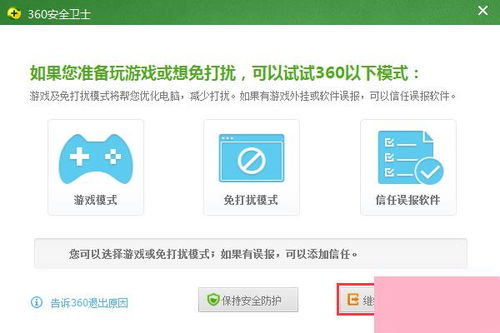
首先,我们要明确的是,卸载360安全卫士并不是一件复杂的事情,但为了确保卸载过程顺利且彻底,我们需要遵循一定的步骤。下面,我们将从多个方法入手,详细介绍如何卸载360安全卫士。

这是最简单、最直接的方法,适用于Windows 10及更新版本的操作系统。
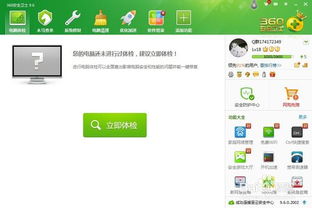
1. 打开设置:点击电脑左下角的“开始”按钮,在弹出的菜单中选择“设置”图标(一个齿轮形状的按钮)。
2. 进入应用界面:在Windows设置中,点击“应用”选项,这里列出了电脑上安装的所有应用。
3. 找到并卸载360安全卫士:在应用和功能列表中,找到“360安全卫士”,点击它旁边的“卸载”按钮。
4. 确认卸载:在弹出的卸载界面中,根据提示进行操作。通常需要先点击“忍痛卸载”或类似选项,然后多次确认“继续卸载”,直到完成卸载过程。注意,期间可能会弹出一些提示框,务必仔细阅读并选择正确的选项,避免误操作导致卸载失败或残留文件。
这种方法适用于Windows 7及更新版本的操作系统,尤其当你发现系统设置中的卸载选项不够彻底时。
1. 打开控制面板:右键点击Windows徽标(开始按钮),在弹出的菜单中选择“控制面板”。
2. 进入程序和功能:在控制面板中,找到并点击“程序和功能”或“卸载程序”选项。这里列出了电脑上安装的所有程序。
3. 卸载360安全卫士:在程序列表中,找到“360安全卫士”,右键点击它,选择“卸载”或“更改”。根据弹出的卸载向导,按照提示完成卸载过程。同样,期间可能会弹出一些提示框,请仔细阅读并选择正确的选项。
如果360安全卫士的界面仍然可用,你也可以通过其自带的卸载工具进行卸载。这种方法的好处是卸载过程更加直观,但同样需要注意操作过程中的选项。
1. 打开360安全卫士:双击桌面上的360安全卫士图标,运行软件。
2. 进入设置:在软件主界面,找到并点击设置图标(通常位于右上角)。
3. 选择卸载:在设置界面中,寻找“其他设置”或类似选项,找到“产品卸载”并点击“完全卸载”按钮。根据弹出的卸载向导,按照提示完成卸载过程。
对于希望彻底清除360安全卫士及其所有残留文件和注册表项的用户,可以考虑使用专业的卸载工具,如Geek Uninstaller、金舟Uninstaller等。这些工具通常会自动扫描并删除与软件相关的所有文件和注册表项,确保卸载更加彻底。
1. 下载并安装卸载工具:从官方网站下载并安装Geek Uninstaller或其他可靠的卸载软件。
2. 卸载360安全卫士:打开卸载工具,在软件列表中找到“360安全卫士”,右键点击并选择“卸载”。根据弹出的卸载向导,按照提示完成卸载过程。
在完成上述卸载步骤后,为了确保彻底清除360安全卫士的残留文件,你还可以手动进行以下操作:
1. 删除安装目录:打开文件资源管理器,定位到360安全卫士的安装目录(通常为C:\Program Files\360),将其中的文件夹和文件全部删除。请注意,在删除前确保已经关闭了所有与360安全卫士相关的进程和服务。
2. 清理AppData文件夹:检查C:\Users\用户名\AppData\Roaming和C:\Users\用户名\AppData\Local目录下是否有与360相关的文件夹,并一并删除。这些文件夹中可能包含了360安全卫士的配置文件、缓存文件等。
3. 清理注册表:按下Win+R键打开运行对话框,输入regedit打开注册表编辑器。在注册表中搜索与“360”相关的项,并逐一删除。请注意,操作注册表时要谨慎,避免误删重要项。如果不熟悉注册表操作,建议使用专业的注册表清理工具或寻求专业人士的帮助。
在卸载360安全卫士之前,有几点需要注意:
1. 备份数据:在卸载前,请确保已经备份了重要数据,防止在卸载过程中发生数据丢失。虽然卸载360安全卫士通常不会导致数据丢失,但为了避免意外情况发生,备份数据总是明智的选择。
2. 关闭相关服务:在卸载过程中,请关闭所有与360安全卫士相关的服务,包括实时防护、杀毒等。这些服务可能会干扰卸载过程,导致卸载不彻底或失败。
3. 全盘扫描:卸载完成后,建议使用杀毒软件进行全盘扫描,以确保电脑中没有残留的360安全卫士的文件和注册表项。这有助于保持系统的清洁和安全。
通过以上步骤,你应该能够成功卸载360安全卫士并彻底清理残留文件。不同的卸载方法适用于不同的场景和需求,你可以根据自己的实际情况选择合适的方法进行卸载。无论你选择哪种方法,只要按照步骤操作并仔细阅读提示框中的信息,就能轻松完成卸载任务。现在,就让我们一起告别360安全卫士,迎接更加流畅、安全的电脑使用体验吧!
 agetv动漫app安卓类型:影音娱乐
agetv动漫app安卓类型:影音娱乐Agetv动漫App是一款专为动漫爱好者设计的安卓应用,提供...
 animatic动画制作类型:实用工具
animatic动画制作类型:实用工具Animatic 是一款专为动画师和设计师设计的专业动画制作...
 清墨app官方类型:新闻阅读
清墨app官方类型:新闻阅读清墨APP是一款专为书法爱好者设计的移动应用,集书法学习、创...
 兔兔读书最新版2026类型:新闻阅读
兔兔读书最新版2026类型:新闻阅读兔兔读书最新版2026是一款专为书迷设计的阅读软件,旨在为用...
 小极Tv类型:影音娱乐
小极Tv类型:影音娱乐小极Tv是一款专为影视爱好者设计的在线视频播放软件,它集合了...
65.67M辣椒极速版
27.34M宝石迷阵2安卓中文版
63.34M趣味闹钟
52.50M乐享计步app
77M笔袋app去广告版
45.15M空中乱战(Skies of Chaos)
433.69M娜娜假期完整版
97.02M乐玩游戏盒子app免费版
14.39M玖玖车主端
86.96M我的世界神器泰坦
本站所有软件来自互联网,版权归原著所有。如有侵权,敬请来信告知 ,我们将及时删除。 琼ICP备2023003481号-5